用万彩录屏大师可以实现。万彩录屏大师是一款好用的录屏加视频编辑软件,非常适合录制微课,操作也很简单。

1. 下载安装万彩录屏大师
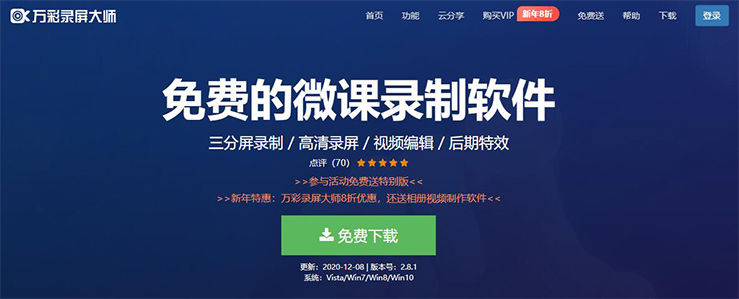
2. 点击“三分屏录制”
启动万彩录屏大师,点击“三分屏录制”按钮。

3.导入PPT课件
点击“打开PPT/PPTX文档”按钮导入你要讲解的PPT课件。

4.设置课程信息
左边栏可以设置头像、课程的基本信息和课程大纲。

5.设置设备
点击设置按钮,自定义鼠标、视频、音频、热键等的设置。

6.开始录制
点击“录制”按钮开始录制微课,点击“上一页”“下一页”图标展示PPT。

7.点击“停止”按钮结束录制
录制完成后,你可以直接用万彩录屏大师对微课进行进一步的编辑,加字幕、配音、动画效果、动画人物等等,并导出多种格式,随时分享。

万彩录屏大师官方下载地址:https://www.wcapture.cn/download/
